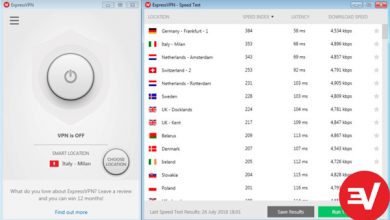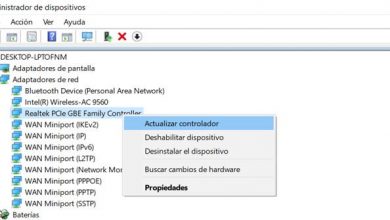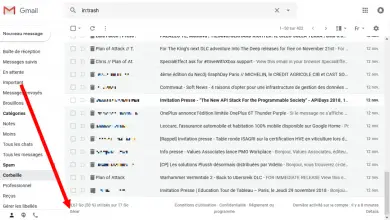Comment télécharger Dropbox
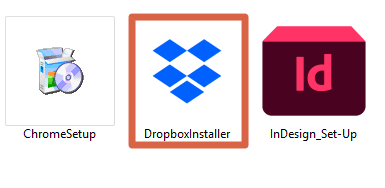
Dropbox est l’un des services de stockage en nuage les plus populaires aujourd’hui. Par conséquent, dans le post suivant, il est expliqué comment télécharger cet outil sur les différents appareils ou systèmes d’exploitation compatibles. Cependant, avant de le faire, il est important de préciser que vous devez disposer d’un compte au sein de la plateforme pour pouvoir utiliser les différentes fonctions ou fonctionnalités de l’application.
Dans cet esprit, dans cet article, vous découvrirez comment télécharger Dropbox sur des ordinateurs équipés des systèmes d’exploitation Windows, Mac OS et Linux . De plus, le processus nécessaire pour les smartphones Android ou iOS est expliqué depuis la boutique officielle de chaque système d’exploitation. De la même manière, vous connaîtrez une alternative différente pour obtenir cet outil sur votre téléphone portable, si pour une raison quelconque vous ne pouvez pas le faire de manière traditionnelle, en utilisant le Marketplace.
Sur les ordinateurs
Dropbox est un outil assez polyvalent qui s’adapte à différents systèmes d’exploitation, vous pouvez donc le télécharger sur des ordinateurs Windows, Mac ou Linux , selon celui que vous utilisez. En revanche, si vous préférez, vous pouvez l’utiliser dans sa version en ligne à partir dusite officiel . Apprenez à le faire dans chacun, ci-dessous.
les fenêtres
Pour télécharger Dropbox sur votre ordinateur Windows , vous devez suivre les étapes mentionnées ci-dessous :
- Cliquer sur ce lien et attendez que le téléchargement démarre automatiquement.
- Attribuez un dossier pour stocker le fichier et appuyez sur » Enregistrer «.
- Une fois le téléchargement terminé, cliquez sur le fichier » DropboxInstaller.exe » et exécutez l’installation du programme.
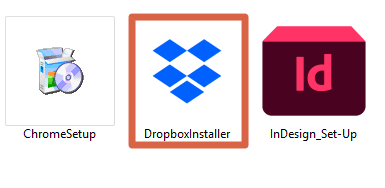
Il est important de mentionner que Dropbox peut demander des privilèges d’administrateur afin de s’installer. Il vous suffit de cliquer sur » Oui » dans la boîte de dialogue de contrôle de compte d’utilisateur qui apparaît à l’écran ou de faire un clic droit sur le fichier téléchargé et d’appuyer sur » Exécuter en tant qu’administrateur «. Ensuite, il vous suffit d’attendre la fin de l’installation avant de vous connecter à votre compte et de synchroniser tous vos fichiers sur le cloud.
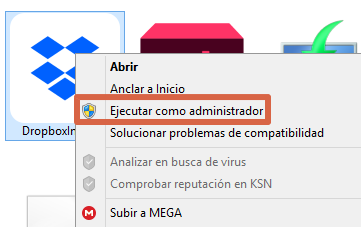
Il convient de mentionner que, si vous utilisez un ordinateur avec le système d’exploitation Windows 10 S , vous devez suivre les instructions décrites danscet article .
Mac OS
Si vous utilisez un équipement de l’industrie Apple, ce que vous devez faire est de suivre ce lien et attendez que le fichier .dmg se télécharge sur votre ordinateur . Une fois que vous l’avez sur votre Mac, procédez à son installation. Il convient de mentionner que, pour ce système d’exploitation, vous devez approuver l’accès aux trousseaux de clés pour vérifier votre compte et ajouter un niveau de sécurité maximal aux préférences Dropbox.
Pour l’accorder, il vous suffit de cliquer sur » Accorder » ou » Toujours accorder » si vous utilisez un ordinateur personnel. Il est recommandé d’accéder directement à ce dernier sans avoir à répéter indéfiniment cette étape lorsque l’on veut accéder à l’application. Si vous appuyez sur » Refuser «, Dropbox ne s’ouvrira pas, car vous n’aurez pas accès au trousseau.
Linux
Le téléchargement et l’installation de Dropbox sur un ordinateur Linux<font
nécessitent des étapes supplémentaires et, dans certains cas, une procédure différente de celle utilisée dans d’autres systèmes d’exploitation. Voici les étapes que vous devrez suivre pour y parvenir :
- Se connecter à ce lien .
- Sélectionnez le package qui correspond au type de système d’exploitation de votre ordinateur. Remarque : Dans le cas où il n’apparaît pas, vous devrez appuyer sur l’option » Compiler à partir du code source «.
- Attendez la fin du téléchargement et exécutez le programme d’installation .
De cette façon, vous pouvez installer Dropbox sur votre ordinateur avec le système d’exploitation Linux, en quelques minutes, rapidement et facilement. Maintenant, au cas où vous deviez le compiler à partir du code source , vous devrez suivre les instructions détaillées ci-dessous :
- Téléchargez le dernier package d’ installation en suivantce lien .
- Extrayez le fichier » tar xjf ./nautilus-dropbox-1.6.1.tar.bz2 «.
- Attendez que les commandes suivantes ( cd ./nautilus-dropbox-1.6.1; ./configure; make; make install exécutent l’installation.
En suivant ces étapes, vous aurez Dropbox sur votre ordinateur en quelques minutes. N’oubliez pas que pour terminer l’installation, vous avez besoin d’une connexion Internet.
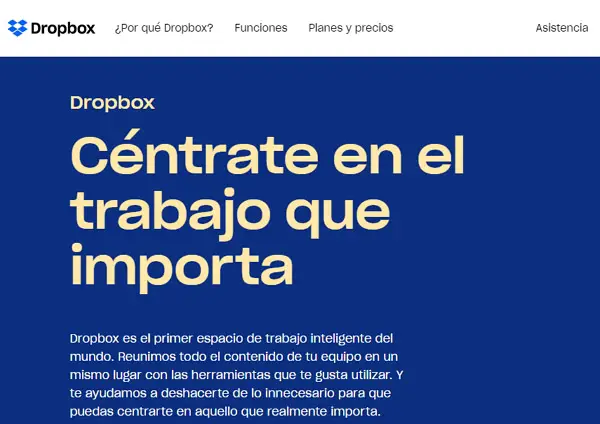
Sur les appareils mobiles
Cet outil peut également être téléchargé sans problème sur les appareils mobiles, à partir de la boutique officielle de chaque système d’exploitation . Il convient de mentionner que, dans le cas d’Android, vous disposez d’une alternative supplémentaire en téléchargeant Dropbox au format .APK à partir d’un Marketplace externe. Découvrez comment, ci-dessous.
Android
Pour télécharger Dropbox pour Android, vous devrez vous rendre dans la boutique d’applications de votre appareil et appuyer sur » Installer » ou cliquer surce lien (si vous êtes connecté depuis votre mobile). Ensuite, il vous suffit d’attendre que le système effectue l’installation automatiquement, il est à noter que le temps nécessaire pour cela dépendra de la vitesse de votre connexion Internet.
Utilisation d’un fichier .APK
Si, pour une raison quelconque, vous ne pouvez pas télécharger Dropbox depuis la boutique Android officielle , vous avez la possibilité de télécharger le fichier au format .APK depuis n’importe quel Marketplace disponible sur Internet. Le téléchargement s’exécute comme n’importe quelle image, audio ou vidéo que vous souhaitez obtenir du navigateur, vous n’aurez qu’à entrer Google ou un autre moteur de recherche de votre choix et rechercher « Dropbox apk ».
Maintenant, afin d’installer ce type de fichier sur votre terminal, vous devez autoriser les applications provenant de sources inconnues dans celui-ci. Pour cela, vous devez vous rendre dans les Paramètres généraux > Options avancées > Route de sécurité et activer le levier « Sources inconnues » . Une fois que vous l’avez fait, vous pouvez accéder au dossier où sont stockés les téléchargements et procéder à l’installation de l’application.
Il convient de mentionner que, même avec cette autorisation, le système vous demandera ce que vous voulez faire. Appuyez sur » Installer » pour confirmer votre décision et attendez que le processus se termine, cela ne prendra pas plus de quelques minutes.
ios
Dans le cas d’iOS , le processus à suivre est très similaire à celui requis dans Android. Appuyez surce lien et attendez que l’installation s’exécute automatiquement. Cela ne prendra pas plus de quelques minutes et, à la fin, vous pourrez vous connecter à votre compte pour commencer à synchroniser tous vos fichiers avec le cloud.
Sur d’autres appareils
Ce service de stockage est également disponible pour les consoles de jeux vidéo Xbox One et PlayStation 3 . Dans le cas de la console Microsoft, vous pouvez la télécharger depuis la boutique officielle en cliquant surce lien . Alors que, pour la PS3 , vous devez utiliser le navigateur Web de votre console pour télécharger Dropbox.
De cette façon, vous pouvez synchroniser vos captures d’écran et autres fichiers avec le cloud , pour les conserver sans avoir à prendre de la place sur votre mobile ou votre ordinateur. Il convient de mentionner que Dropbox accorde 2 Go gratuits aux nouveaux utilisateurs , juste pour l’enregistrement.
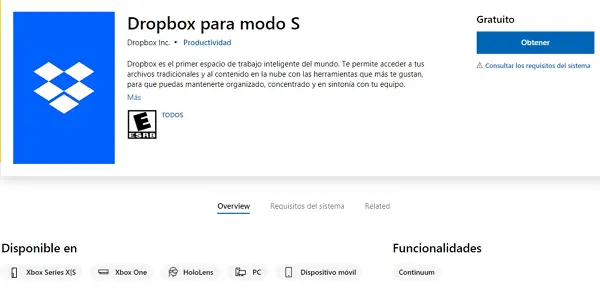
Comme vous pouvez le voir, Dropbox est un service multiplateforme qui s’adapte à différents appareils. De plus, son téléchargement gratuit en fait une excellente option pour synchroniser des documents, images ou fichiers importants.